vlc 미디어 플레이어 다운로드와 사용법에 대해 소개합니다 vlc 미디어 플레이어는 다양한 멀티 미디어 파일을 호환하고 재생해서 볼 수 있는 무료 영상 소프트웨어입니다 이 소프트웨어는 pc, 모바일에서 사용할 수 있습니다 다양한 형식의 비디오, 오디오 파일을 문제없이 쉽고 간편하게 보실 수 있습니다 바로 사용하고 싶은 분들은 아래 참고하시기 바랍니다
vlc 미디어 플레이어 다운로드 방법



vlc 미디어 플레이어 다운로드에 가시면 바로 다운로드 버튼이 보이실 겁니다 다운로드 클릭합니다 그러면 다운로드 폴더에 설치 파일이 다운로드 되어 있으실 겁니다 클릭해서 실행합니다
처음에는 언어 선택 창이 나옵니다 한국어로 그대로 두시고 OK를 눌러서 넘어갑니다 그러면 설치 안내창이 나오고 다음을 클릭해서 넘어갑니다 사용권 계약창이 나오면 또 다음을 눌러서 넘어가시면 됩니다

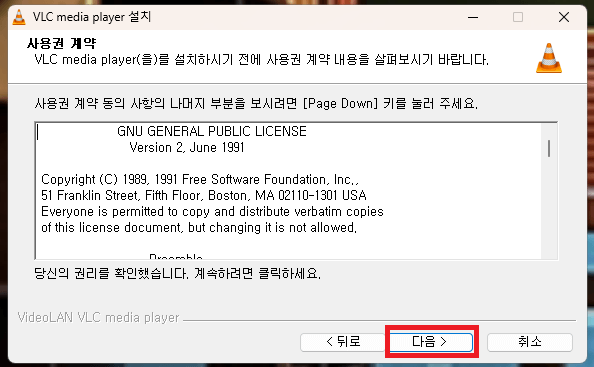

구성요소를 선택하는 창이나오는데 시작메뉴 바로가기, 바탕화면 바로가기 , 웹 플로그인 등 다양한 옵션 중에서 사용하고 싶으신 옵션은 체크하고 사용 안하실 옵션은 체크 해지하고 다음을 클릭하시면 됩니다



설치 받을 경로를 선택하는 창이 나오고 기본값으로 하시면 C드라이브에 설치되고 변경하고 싶은 경로가 있으시면 찾아보기를 눌러서 변경하시면 됩니다 설치를 클릭합니다 그러면 설치가 로딩되고 설치가 완료되시면 vlc 미디어 플레이어 실행하기를 체크하고 마침을 누르면 바로 실행됩니다 선택에 맞춰서 하시면 됩니다
vlc 미디어 플레이어 사용법

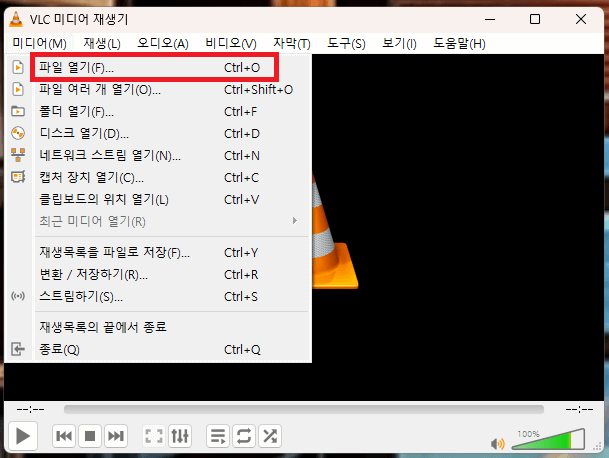

vlc 미디어 플레이어 사용법에 대해 소개합니다 설치를 완료 하셨다면 실행합니다 그러면 개인정보와 네트워크 접근 정책 창이 나오실 겁니다 하단에 계속을 눌러서 넘어갑니다 상단에 미디어를 클릭해서 파일 열기를 하셔도 되고 단축키 ctrl + o를 눌러서 재생하실 파일을 선택하시면 재생됩니다
더 편리한 방법으로는 재생하고 싶은 영상 파일을 vlc 미디어 플레이어 창으로 드래그 하시면 재생하실 수 있습니다 여러 영상 파일을 재생하고 싶으면 미디어에서 여러 파일 열기를 선택하거나 단축키 ctrl + shift + o 를 눌르시면 됩니다
더 편리한 사용을 위해서 단축키를 말씀드리겠습니다 재생, 일시 정지는 space, 정지는 s, 앞으로 10초는 ctrl + right arrow, 뒤로 10초는 ctrl + left arrow, 볼륨을 높이려면 ctrl + up arrow, 볼륨을 낮추는건 ctrl + down arrow 전체화면은 F, 자막 키고 끄는건 V, 오디오 트랙 변경은 B, 다음 미디어는 N, 이전 미디어는 P 입니다 arrow는 키보드 → 방향키를 말합니다
vlc 미디어 플레이어 주요기능
vlc 미디어 플레이러 주요기능에 대해 소개합니다 동영상 재생 하는 중에 메뉴에서 자막 파일 추가를 클릭해서 자막 파일을 추가하실 수 있습니다 자막 파일이 동영상 파일과 동일한 이름으로 같은 폴더에 있는 경우에만 자막이 나오게 됩니다
동영상 재생 중에 상단 메뉴에서 오디오 트랙을 선택해 원하는 오디오 트랙으로 변경하실 수 있습니다 도구에서 효과 및 필터로 화면 밝기, 대비, 색상 등 다양한 영상 설정을 조정할 수 있습니다
효과 및 필터에서 오디오 효과에 가시면 이퀄라이저, 압축기, 공간 효과 등을 설정할 수 있습니다 원하는 파일은 변환 할때 변환/저장을 클랙하거나 단축키 ctrl + r을 사용하면 됩니다 미디어에서 네트워크 스트림 열기를 선택하거나 단축키 ctrl + n을 사용해서 스트리밍 url을 입력하고 재생하면 됩니다
미디어에서 네트워크 스트림 열기를 선택하거나 단축키 ctrl + n을 사용해 스트리밍 url을 입력하고 재생하시면 됩니다 영상 재생중에 특정 장면을 캡쳐하고싶은 경우 단축키 shift + s를 사용하거나 비디오 항목에서 스냅샷을 선택해서 사용하시면 됩니다 캡쳐 사진은 기본 설정 폴더에 저장됩니다
영상 재생 하는 중에 특정 위치를 북마크를 설정하면 상단 메뉴에 재생에서 커스텀 북마크에서 북마크 관리를 선택해서 현재 북마크 추가를 클릭하면 북마크에 추가하실 수 있습니다

'유틸리티' 카테고리의 다른 글
| 한글2020 무료 설치 및 다운로드 방법 (2) | 2024.11.15 |
|---|---|
| 꿀뷰 다운로드 및 사용법 (2024년 11월) (4) | 2024.11.15 |
| 이지크립트 2.4 다운 및 복호화 방법 (3) | 2024.11.13 |
| 한글 뷰어 다운로드 및 무료 설치 (2024년 11월) (0) | 2024.11.13 |
| 다음팟 플레이어 구버전 다운로드 (2024년 11월) (4) | 2024.11.13 |





